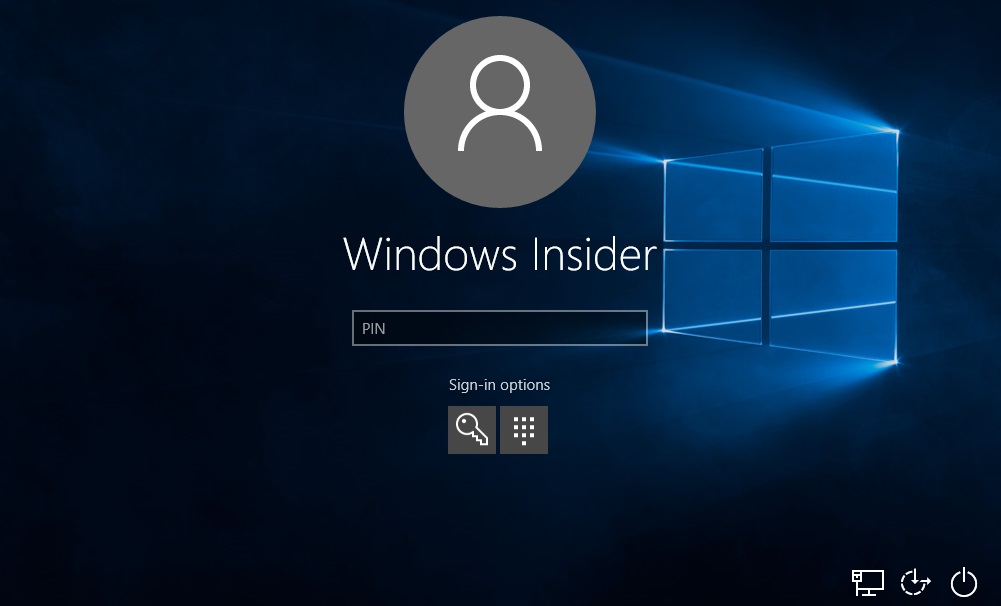4 طرق لاستعادة كلمة مرور حاسب ويندوز 10 تعتبر مسألة حماية حاسب ويندوز 10 بكلمة مرور أمر ضروري للغاية لمنع الوصول إلى البيانات والمعلومات الموجودة في الحاسب.
اقرا المزيد:وضع خلفية خاصية لمتصفح سفاري في iOS 15
ومن الشائع أن ينسى المستخدمون كلمات المرور. مما يؤدي إلى تعطيل الوصول إلى الحاسب. ومع ذلك يمكنك استعادة كلمة المرور بعدة طرق.
استعادة كلمة مرور حساب ويندوز 10
إعادة تعيين كلمة المرور
تشجع شركة مايكروسوفت المستخدمين على ربط الحسابات مع الشركة واستخدامها في تسجيل الدخول. نتيجة لذلك يمكنك إعادة تعيين كلمة مرور الحاسب عبر الدخول إلى حسابك في مايكروسوفت عبر هذا الرابط.
ولكن إذا كنت تستخدم حساب محلي فإن بإمكانك النقر على خيار رابط إعادة تعيين كلمة المرور الموجود أسفل حقل كلمة المرور والإجابة على أسئلة الأمان التي يجب أن تكون قد أنشأتها سابقًا أثناء إعداد الحساب.
وإذا أجبت على الأسئلة بشكل صحيح فإنك تتمكن من تغيير كلمة المرور مباشرة.
استخدم حساب المسؤول
يتيح لك هذا الخيار إعادة تعيين كلمة مرور حاسب ويندوز 10. ولكن في حال تم تسجيل الدخول حاليًا باستخدام حساب ويندوز وكان الحساب لديه امتيازات المسؤول.
استخدام قرص إعادة تعيين كلمة المرور
إذا كنت تستخدم حسابًا محليًا وقمت بإنشاء قرص إعادة تعيين كلمة المرور باستخدام قرص USB محمول سابقًا، فإن بإمكانك استخدامه لإعادة تعيين كلمة المرور.
ومن أجل إنشاء قرص USB لإعادة تعيين كلمة المرور، اتبع الخطوات التالية:
- تأكد من تسجيل الدخول إلى ويندوز 10 بإستخدام الحساب المحلي.
- قم بتوصيل قرص USB بالحاسب.
- في مربع بحث ويندوز أسفل الجهة اليسرى اكتب: إنشاء قرص إعادة تعيين كلمة مرور.
- اضغط على الخيار الذي يظهر لك في النافذة المنبثقة.
- ضمن مربع الحوار الذي يظهر لك اضغط على خيار التالي.
- اختر قرص USB الذي قمت بتوصيله سابقًا في الحاسب.
- اضغط على خيار التالي.
- اكتب كلمة المرور الحالية ومن ثم اضغط على خيار التالي مرة أخرى.
- بمجرد انتهاء النظام من إنشاء قرص إعادة تعيين كلمة المرور اضغط على خيار إنهاء.
- قم بإزالة قرص USB واحتفظ به في مكان آمن يمكنك تذكره.
إعادة تثبيت نظام ويندوز 10
إذا فشلت جميع الحلول السابقة فإن الحل الأخير هو إعادة تثبيت النظام مرة أخرى. الأمر الذي يمسح جميع البيانات التي قمت بتخزينها ضمن حاسبك.
اقرا المزيد:آيفون 13يعاني من مشكلة في تشغيل الألعاب بمعدل تحديث 60 هرتز